este posibil să fie necesar să adăugați simbolul gradului atunci când vorbiți despre temperatură, grade Celsius sau grade Fahrenheit.
există trei moduri simple de a face acest lucru în Microsoft Word, după cum veți vedea mai jos.
folosind simbolul Inserare
1. Deschideți documentul în care doriți să adăugați simbolul gradului.
Poziționați cursorul acolo unde doriți să adăugați simbolul gradului, probabil după un număr.
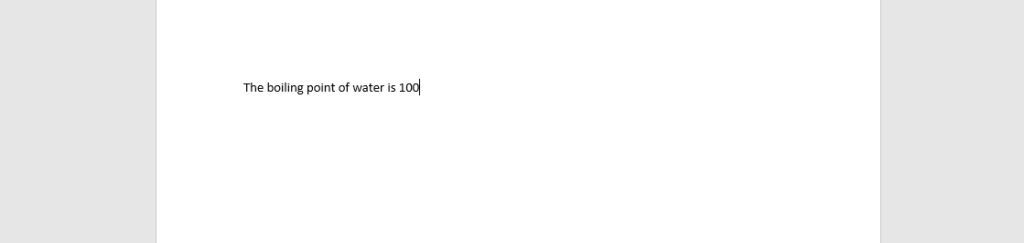
2. Accesați fila Inserare din partea de sus a ecranului
când faceți clic pe fila ‘Inserare’, va apărea o listă de coloane.
în extrema dreaptă, veți vedea ‘simbol.’

3. Din simboluri
Faceți clic pe săgeata în jos de lângă ‘simbol.’
când faceți acest lucru, va apărea o listă de simboluri.
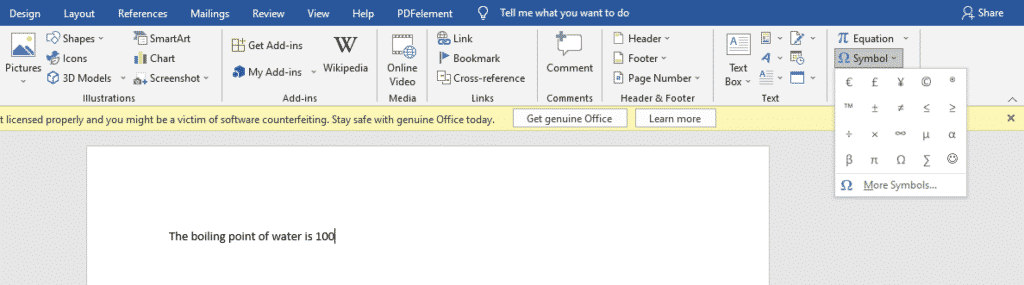
4. Selectați ‘ Mai multe simboluri.’
semnul de grad nu apare în prima listă de simboluri, deci va trebui să îl căutați în cealaltă listă ascunsă.
din lista cu mai multe simboluri, Selectați semnul grad, apăsați ‘insert’, apoi ‘close.’
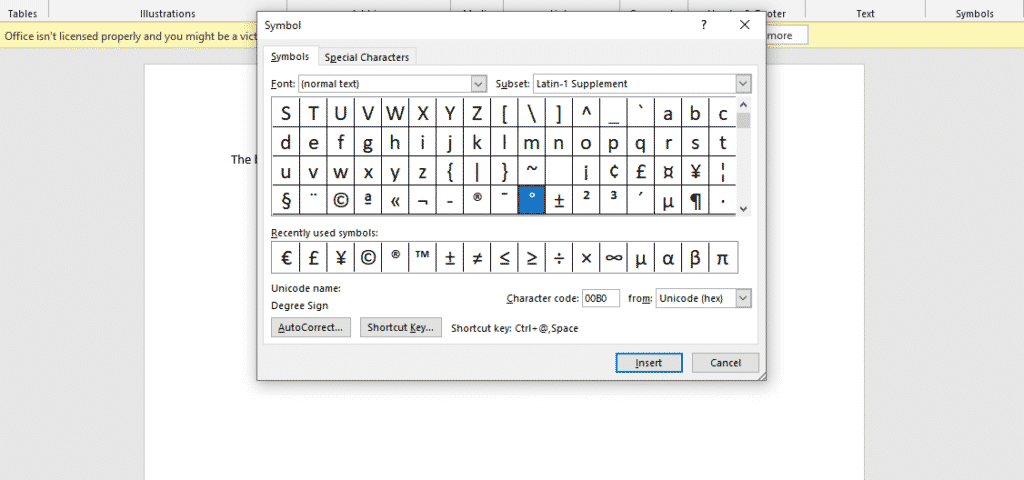
semnul de grad va apărea acolo unde ați plasat cursorul.

folosind comanda rapidă de la tastatură Alt
- Poziționați cursorul acolo unde doriți să adăugați simbolul gradului.
- apăsați Alt + 0176 pe tastatura numerică (în partea dreaptă a laptopului sau desktopului)
- alternativ, puteți apăsa Alt+ 248 pe tastatura numerică.
folosind Autocorrect
- Poziționați cursorul acolo unde doriți să inserați simbolul gradului.
- Tip Ctrl + Shift + 2
(asigurați-vă că utilizați numerele din partea de sus a tastaturii).
- apăsați bara de spațiu.
- simbolul gradului va apărea acolo unde ați plasat cursorul.
te-ai saturat de a avea prea multe file și documente deschise pentru că faci un proiect de grup?
nu știți la ce document ați lucrat cel mai recent. Pierzi timpul re-tastând toate lucrările, copierea lipire. Cu proiectele de grup, un coleg de grup ar putea reformata hârtia într-un format care probabil nu se poate deschide pe telefon sau laptop. Toate aceste bariere sunt foarte epuizante.
Simul Docs este soluția pentru tine.
primul pas este descărcarea Docs Simul apoi puteți începe.
după ce ați scris prima schiță în Microsoft Word, încărcați-o în Simul Docs. Aceasta va face automat prima versiune. Acum, un alt coleg poate să-l deschidă și să-și facă editările. Aceasta va crea o altă versiune diferită de prima.
ori de câte ori o altă persoană deschide o versiune și face modificări, o nouă versiune este creată cu cele mai recente modificări.
uneori, s-ar putea să vă grăbiți și să uitați să activați modificările urmărite, astfel încât modificările dvs. să poată fi actualizate. Nu ai de ce să-ți faci griji. Simul Docs înregistrează automat aceste modificări, indiferent de starea dvs. online sau offline.
deoarece este o colaborare, o caracteristică bonus este posibilitatea de a adăuga comentarii la document. Dacă doriți ca un coleg să revizuiască modificările la o anumită oră sau orice alte instrucțiuni, îi puteți anunța în secțiunea de comentarii. Mai târziu, aceste comentarii pot fi eliminate după ce colegii dvs. de grup au văzut și executat instrucțiunile.
în plus, dvs. și colegii dvs. de grup puteți lucra la document în același timp. Nu este nevoie să leneviți așteptând ca altcineva să facă modificări. S-ar putea să vă faceți Partea la timp, iar ultima persoană ajunge să coste creditul de grup, deoarece lucrează încet. Puteți economisi timp lucrând la un document simultan, iar Simul Docs păstrează fiecare versiune separat.
să spunem că un alt coleg ar trebui să includă contribuția lor, dar nu au documente Simul. Poate că nu sunt pricepuți la tehnologie. Tot ce trebuie să faceți este să descărcați documentul sau să îl transmiteți prin e-mail. Alternativ, îl puteți încărca în orice software de stocare, cum ar fi one drive, și odată ce modificările lor au fost făcute, vă pot transmite din nou și îl puteți deschide în Simul Docs.
odată ce toate modificările necesare au fost făcute, puteți salva versiunea finală care conține toate modificările cu un singur clic.
după cum puteți vedea, cu Simul Docs, nu aveți nevoie de multe documente deschise pentru a lucra la o singură sarcină sau trebuie să fiți în locația exactă ca colegi de grup.
dvs. și colegii dvs. de grup puteți lucra la același document din confortul caselor sau locurilor de muncă.
Simul este cel mai convenabil instrument de colaborare încă. Centralizarea proiectului dvs. scris evită ghinioane, cum ar fi pierderea muncii sau pierderea formatului original.
vizita simuldocs.com și simplificați editările de grup astăzi.